Como adicionar um quadro às capturas de tela do iPhone ou iPad
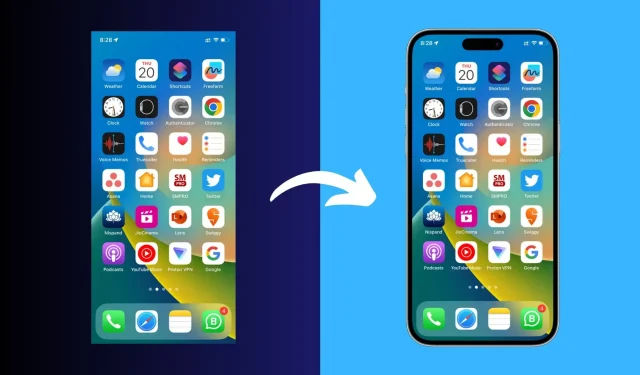
Este guia aborda algumas maneiras rápidas e fáceis de adicionar uma borda em torno de suas capturas de tela do iPhone ou iPad para dar a elas uma aparência mais profissional e destacá-las da multidão.
Seja você um desenvolvedor da App Store, um designer gráfico ou qualquer outra pessoa, adicionar um quadro do iPhone (também chamado de maquete, modelo ou quadro) às suas capturas de tela é uma tarefa simples que pode tornar as imagens mais profissionais.
Existem várias maneiras de fazer isso, uma delas é encontrar um modelo de iPhone no Google e sobrepor sua captura de tela usando o Photoshop ou um programa semelhante. No entanto, isso pode ser complicado e demorado. Portanto, aqui estão aplicativos e serviços especiais que ajudarão a resolver esse problema em um instante.
1. Molduras de maçã
Apple Frames é um atalho para iOS de Federico Viticci que torna muito fácil adicionar o quadro certo às capturas de tela do iPhone, iPad, Mac e Apple Watch. O atalho é fácil de configurar, funciona bem e é atualizado com frequência.
1) Obtenha o atalho do iOS do Apple Frames usando este link do iCloud ou acesse macstories.net e adicione-o de lá.
2) Depois de clicar no link de atalho, clique em “Personalizar atalho”.
3) Clique na palavra azul Pasta, selecione uma pasta no aplicativo Arquivos e clique em Abrir. Depois disso, clique em Avançar.
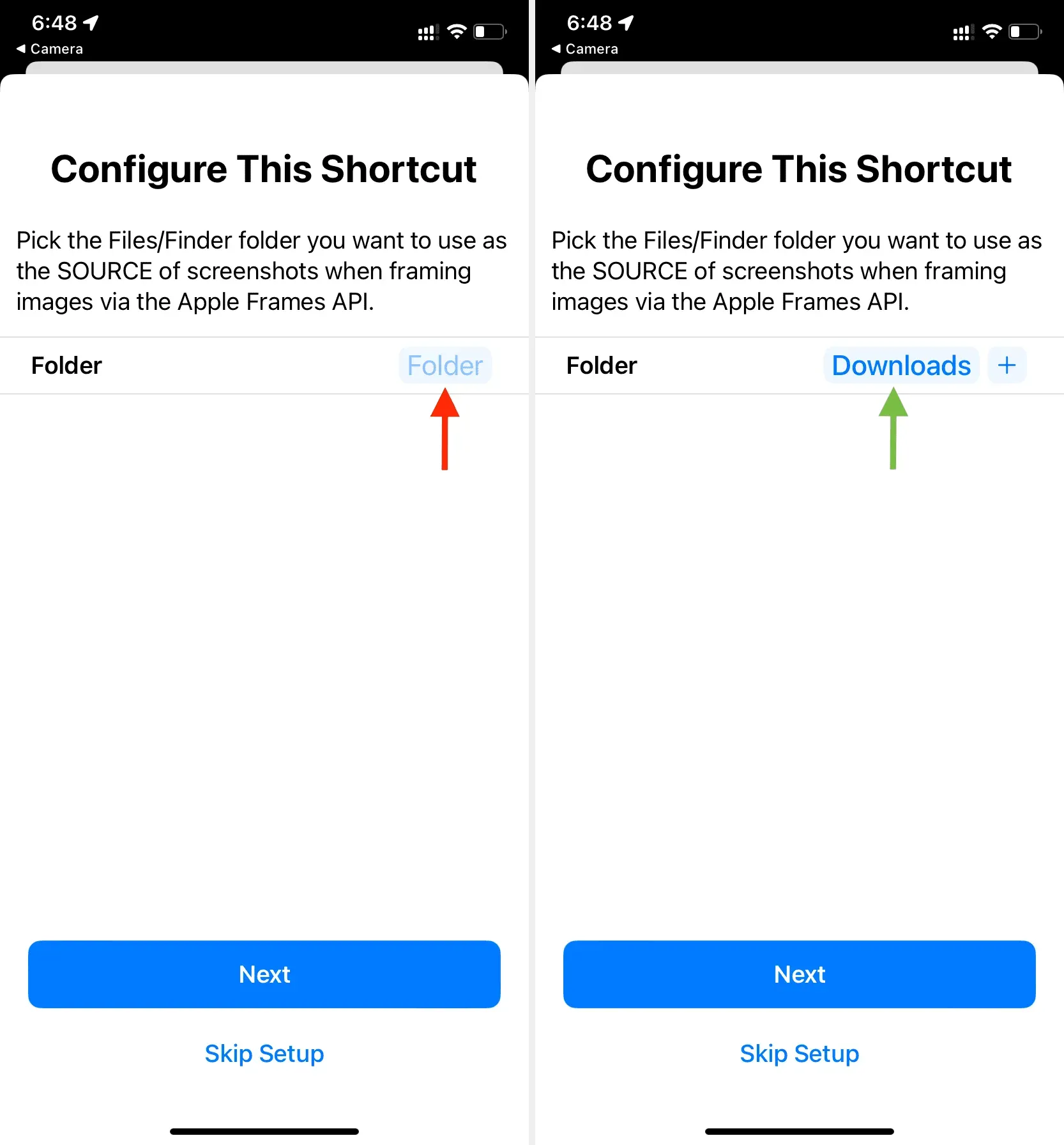
4) Toque na palavra azul “Pasta” novamente, selecione a pasta de destino e clique em “Adicionar atalho”. O atalho foi adicionado ao seu dispositivo.
5) Verifique se você está na seção Todos os atalhos do aplicativo Atalhos. A partir daqui, toque no bloco Apple Frames e faça sua configuração inicial.
6) Depois que tudo estiver pronto, você pode iniciar o atalho no aplicativo Atalhos clicando no atalho do Apple Frames e selecionando uma imagem. Mas, na minha opinião, a melhor opção é acessar o aplicativo Fotos > abrir uma imagem lá > clicar no botão Compartilhar e selecionar Apple Frames na página Compartilhar.
7) Após a captura de tela, você pode clicar em Salvar na foto ou em uma das outras opções, conforme necessário.
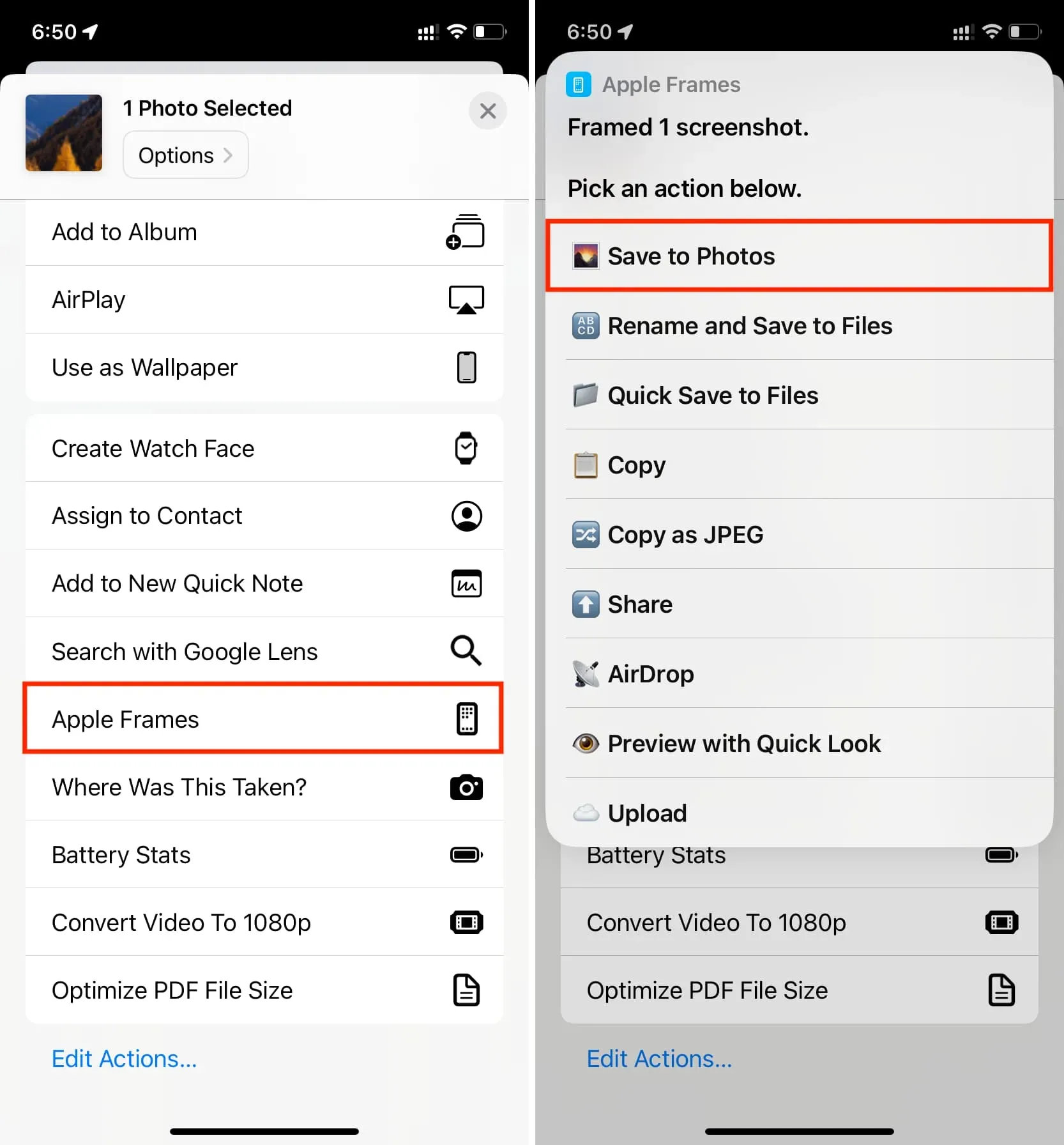
Como você pode ver, o atalho é muito fácil de usar; no entanto, não permite que você selecione um dispositivo. Portanto, se você quiser usar uma captura de tela do seu iPhone 11 em um quadro do iPhone 13 ou iPhone 14 Pro, precisará usar os outros métodos mencionados neste post.
2. SMPRO
É um aplicativo para iPhone e iPad que oferece muitas opções de personalização. Este aplicativo oferece muitos quadros diferentes para iPhone, iPad, iPod touch, Mac e Apple Watch. A desvantagem deste aplicativo é que a interface pode parecer um pouco obscura e está repleta de compras no aplicativo. Mas se o dinheiro não for um problema, essa talvez seja a melhor opção.
- Baixe o aplicativo SMPRO para seu iPhone ou iPad na App Store.
- Abra o aplicativo e ele deve mostrar um dos iPhones mais recentes na tela inicial. Você pode alterá-lo tocando no ícone de configurações > Layout e selecionando um dispositivo e uma orientação diferentes.
- Toque no ícone de fotos no canto superior esquerdo e selecione uma captura de tela. O aplicativo o colocará imediatamente dentro do layout. Você pode clicar no ícone de configurações e fazer alterações, como ajuste da imagem, alternar o reflexo da tela e muito mais.
- Quando terminar, clique no ícone Compartilhar > Salvar imagem para obter o quadro final do iPhone com captura de tela no aplicativo Fotos do iOS. Observe que, se você estiver usando um quadro profissional como o iPad Pro, poderá comprar uma compra no aplicativo ou assistir a anúncios para exportá-lo.
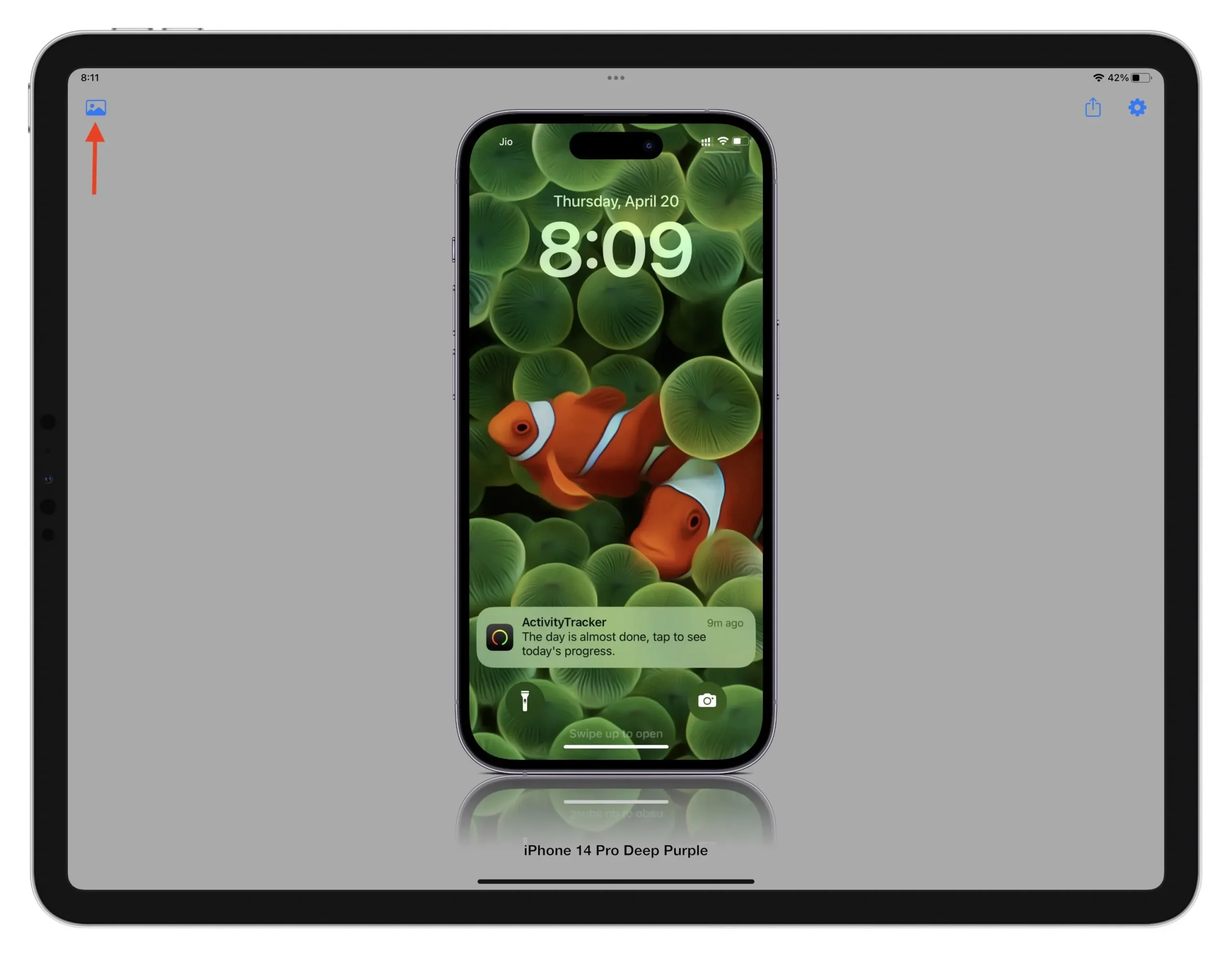
3. Maquetes Inteligentes
Esta é uma solução online fácil para adicionar um quadro básico em torno de capturas de tela.
- Visite smartmockups.com/mockups/iphone e escolha uma moldura gratuita.
- Depois de baixar o modelo, arraste a captura de tela para a imagem do dispositivo para fazer o download. Observação. Se o site não carregar, abra-o no modo anônimo.
- Clique em Personalizar e escolha se deseja mostrar ou ocultar a sombra.
- Por fim, clique em Baixar. Na versão gratuita, sua única opção é obter o arquivo final em resolução média (1280×896).
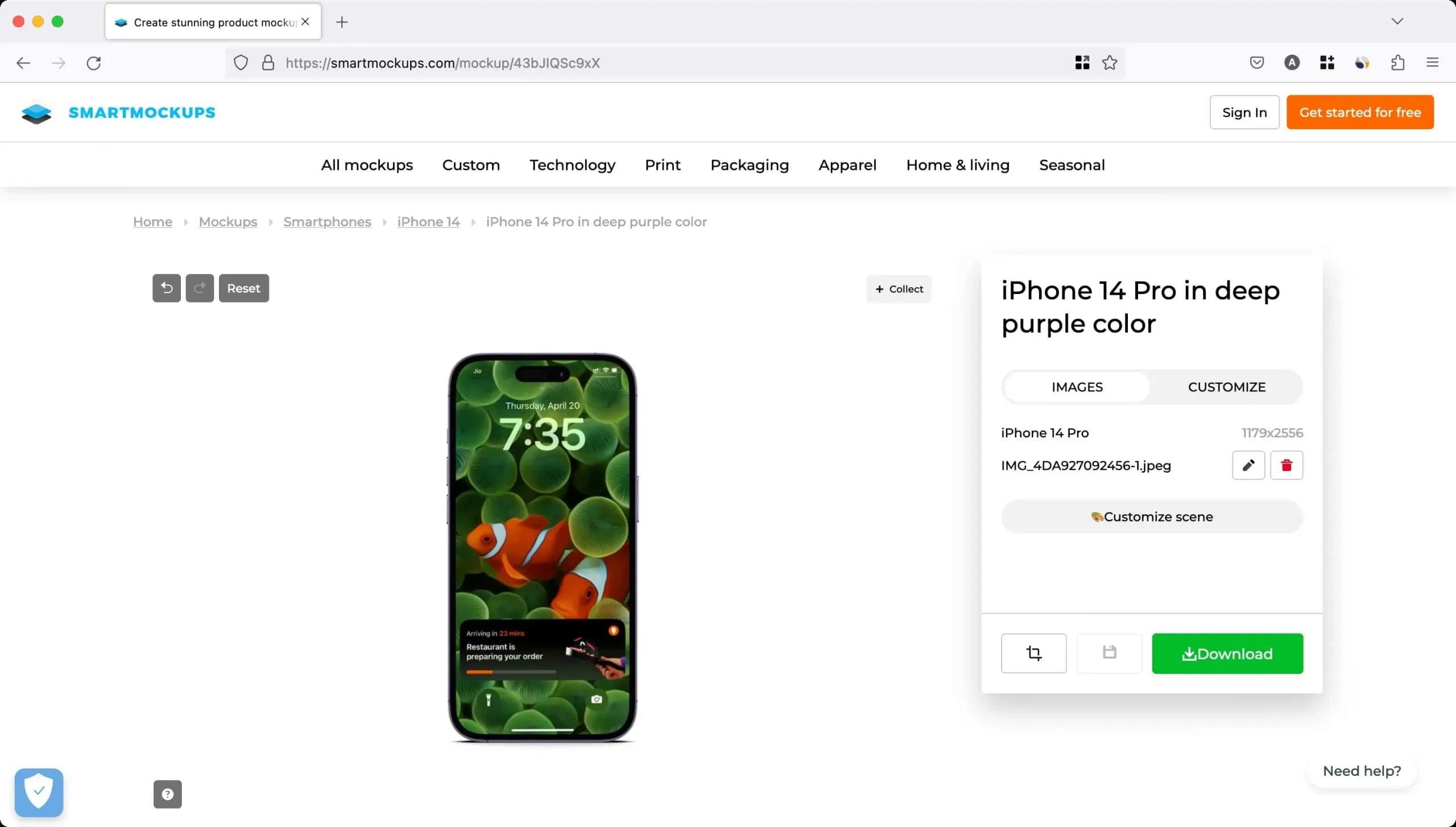
4. MokuFon
O FileSquare oferece um serviço gratuito chamado MockUPhone para transferir capturas de tela para maquetes de vários dispositivos iPhone e iPad. Uma seleção de modelos para iMacs, TVs e telefones Android e Windows também está disponível. A maioria dos engastes do dispositivo está disponível nas orientações retrato e paisagem.
- Acesse o site MockUPhone em um navegador de desktop. Prepare as capturas de tela que você usará e escolha qual layout de dispositivo usar. Se você não estiver no seu computador, o site também funciona diretamente no seu iPhone ou iPad.
- Com seu dispositivo selecionado, importe capturas de tela PNG, JPG ou PSD arrastando-as dentro das linhas pontilhadas para carregá-las manualmente de seu computador. Há uma proporção recomendada que deve ser mantida se você quiser que o resultado final tenha a melhor aparência.
- Clique no botão “Criar Mockups de Produto”.
- Por fim, clique em Carregar meus designs.
- Agora vá para a pasta de downloads e descompacte o arquivo para encontrar a captura de tela com a borda adicionada nas orientações retrato e paisagem.
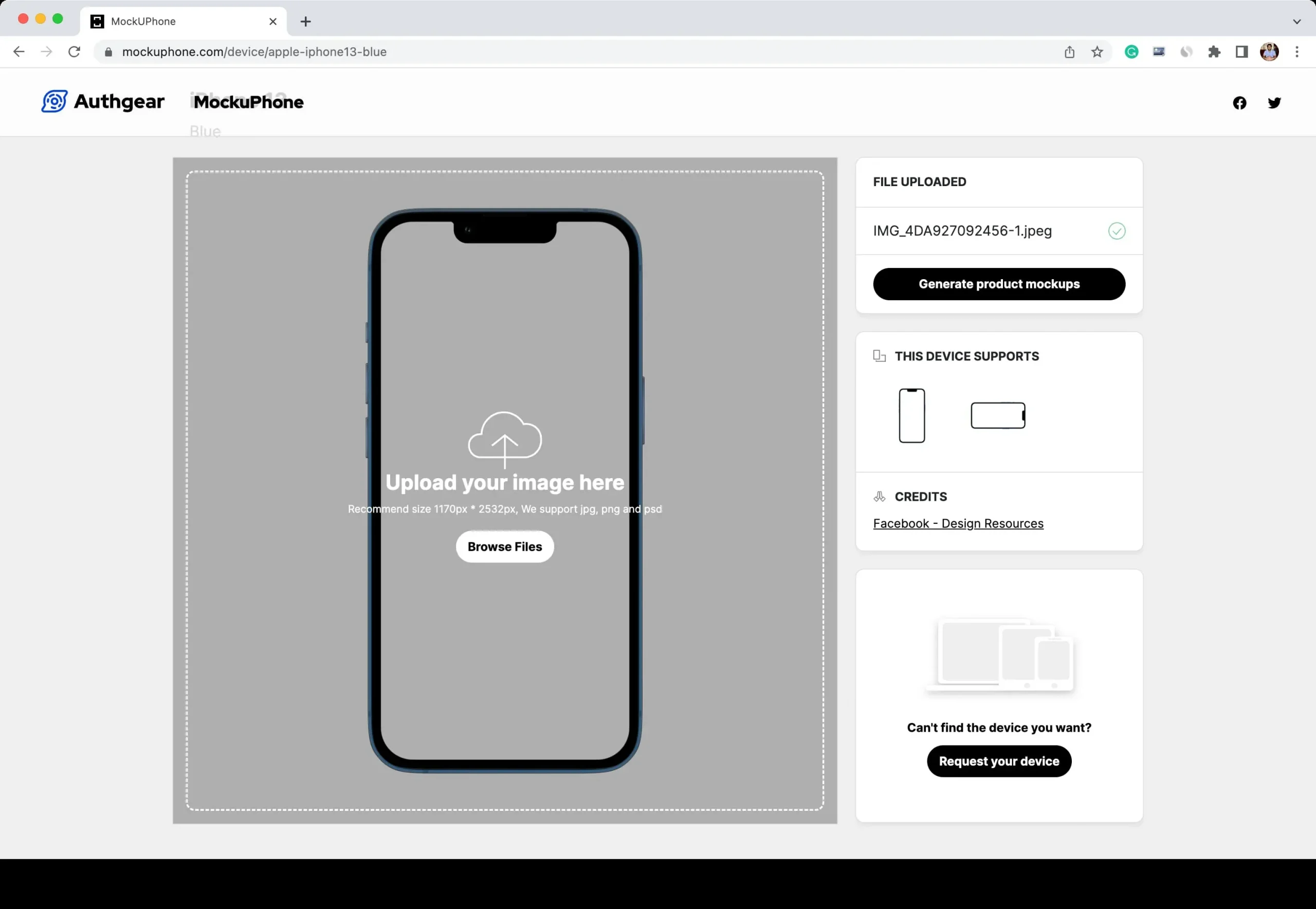
Outras maneiras de adicionar um quadro de dispositivo a capturas de tela
Além das três opções acima, você também pode usar esses aplicativos para Mac e iOS para adicionar bordas bonitas às suas capturas de tela para iPhone, iPad, Apple Watch, desktop e muito mais.



Deixe um comentário